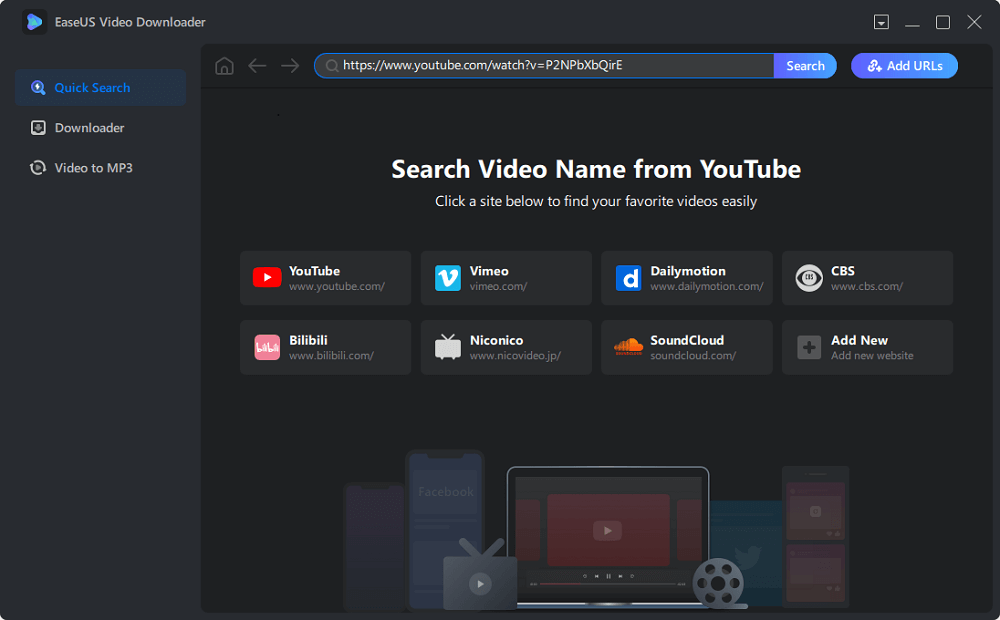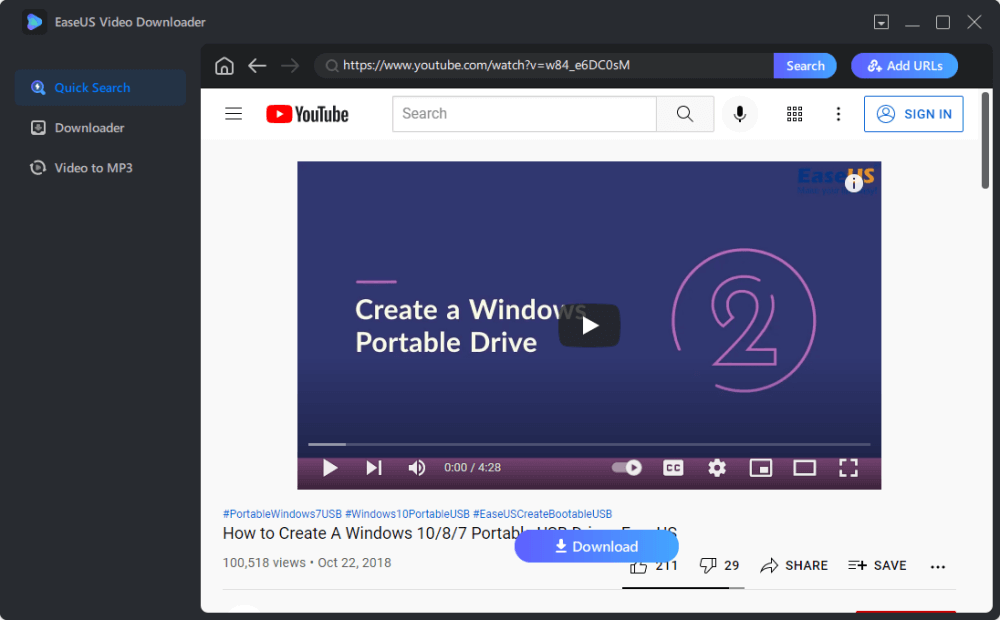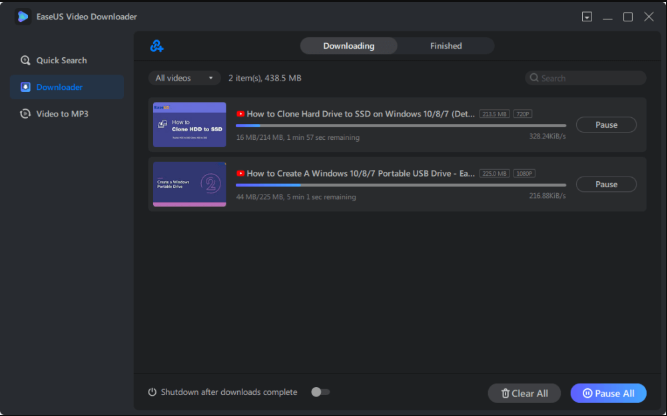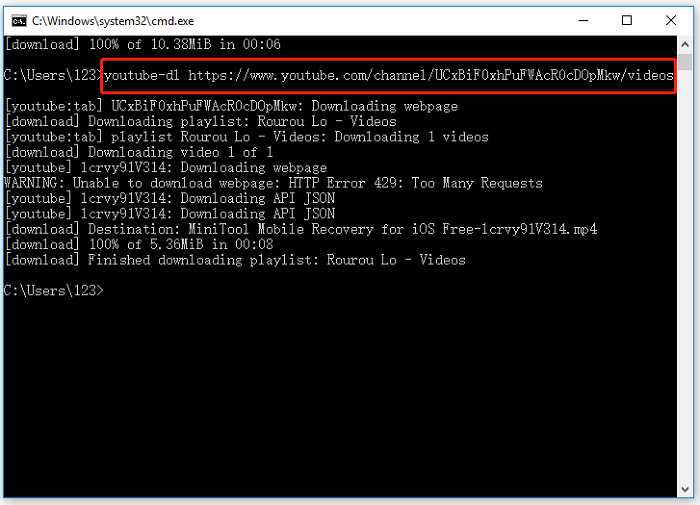Het kan handig zijn om te leren hoe u alle video's van een YouTube-kanaal kunt downloaden. U hoeft dus niet veel tijd te besteden aan het klikken op elke video om ze één voor één te downloaden. Wil je alle video's van een YouTube-kanaal in één keer downloaden?
Als je dat doet, zijn hier drie snelle manieren om dat te doen.
Nu kunt u de volgende instructie controleren om meer details te zien.
Tips : Voordat u een van de volgende methoden gebruikt om YouTube-kanalen te downloaden, wordt u ten zeerste aangeraden een nieuwe map te maken voor de video's die van YouTube moeten worden gedownload. Anders wordt de video die u downloadt verspreid in een map.
Methode 1. Download het volledige YouTube-kanaal met een YouTube-kanaaldownloader
Het is een groot project om een heel YouTube-kanaal te downloaden, omdat de video's meerdere of tientallen kunnen zijn en het aantal video's bepaalt hoeveel tijd het kost om te downloaden. Snelheid is dus een belangrijke factor om rekening mee te houden. Alleen als je een hoge downloadsnelheid hebt, kun je minder tijd besteden aan het downloaden van video's en meer tijd aan het bekijken ervan. Gezien deze factor raden we aan om deze snelle video-downloader - EaseUS Video Downloader - te gebruiken om de downloadtaak uit te voeren.
Als een van de meest populaire en professionele video-downloaders, kan EaseUS Video Downloader video's downloaden van een YouTube-kanaal met de beste kwaliteit. Afgezien daarvan heeft het vele andere uitstekende functies, zoals:
- 100% veilig - het is 100% veilig zonder het virus.
- 900+ ondersteunde websites - het ondersteunt de meest populaire websites zoals YouTube, Facebook, Instagram, etc.
- Hoge downloadsnelheid - het duurt maar een paar minuten om een video te downloaden, zelfs meer dan 2 uur.
- Batchdownload - het ondersteunt het snel downloaden van video's, afspeellijsten en kanalen.
- Meerdere formaten - hiermee kunt u YouTube-video's downloaden in MP4-, MP3- of WAV-indeling.
- Er zijn verschillende videokwaliteiten beschikbaar - het ondersteunt het downloaden van video's in 8K/4K/2K/1080P/720P/480P.
Aan deze geweldige functies kun je zien dat je met EaseUS Video Downloader YouTube-afspeellijsten, kanalen en video's in verschillende kwaliteiten en formaten kunt opslaan. Als dit aan uw behoeften kan voldoen, kunt u het proberen.
Stap 1. Start EaseUS Video Downloader op uw pc. Kopieer en plak de URL van het YouTube-kanaal naar de invoerbalk op de startpagina. De link moet er als volgt uitzien: http://www.youtube.com/user/username of http://www.youtube.com/channelname.
Stap 2. Er wordt een pagina geopend in de ingebouwde browser. Klik op de downloadknop in het midden onderaan om alle video's in het kanaal te downloaden.
Stap 3. Op de downloadpagina ziet u een lijst met video's in de downloadtaak. Wacht tot het downloaden is voltooid, dan kun je alle gedownloade video's op je pc bekijken.
Disclaimer : Deze gids is UITSLUITEND samengesteld voor persoonlijk eerlijk gebruik. EaseUS werkt op geen enkele manier samen met of is gelieerd aan YouTube en pleit nooit voor actie op het gebied van auteursrechtschending. De eindgebruiker moet als enige verantwoordelijk zijn voor zijn gedrag.
Zoals je kunt zien, is het eenvoudig om het hele YouTube-kanaal te downloaden met EaseUS Video Downloader. Deze video-downloader kan meer dan dat en kan ook muziek downloaden van YouTube naar USB of YouTube-video's downloaden zonder premium. Hoe dan ook, het zal indruk op je maken, dus aarzel niet om het eens te proberen.
Methode 2. Download alle video's van het YouTube-kanaal online
Er zijn ook veel online video-downloaders beschikbaar voor het downloaden van YouTube-kanalen, maar deze worden om verschillende redenen niet aanbevolen, zoals:
- Ze zijn langzamer dan de desktop-gebaseerde downloaders
- Ze kunnen advertenties of andere inhoud bevatten die uw gebruikerservaring kunnen beïnvloeden
- Ze kunnen virussen bevatten die uw computer kunnen beschadigen
Deze factoren zijn de belangrijkste redenen waarom het gebruik van een online downloader niet wordt aanbevolen. Maar als je die tekortkomingen niet erg vindt, kun je online naar dergelijke tools zoeken door enkele trefwoorden in te voeren, zoals "Online YouTube-kanaaldownloader" of "Download YouTube-kanaal online" of andere trefwoorden.
Methode 3. YouTube-kanaal downloaden met een opdracht
Dit is de minst aanbevolen manier om een YouTube-kanaal te downloaden, omdat het enige basisprincipes van Python vereist. Dat maakt het voor veel gebruikers, vooral degenen die nieuw zijn bij Python, moeilijk om door te gaan. Maar dat maakt niet uit, want we zullen het proces vereenvoudigen en het je duidelijk maken.
Het proces bevat twee stappen. De eerste is om YouTube-Dl te downloaden en uit te voeren en de tweede is om video's te downloaden via de YouTube-Dl-opdracht.
Stap 1 . Download YouTube-Dl en voer het uit op je computer
- Ga naar deze pagina: https://github.com/ytdl-org/youtube-dl/releases/tag/2021.04.07 . Zoek en download youtube-dl.exe.
- Maak een map aan en sleep je youtube-al. ext-bestand ernaartoe.
- Druk op "Windows + R" om het venster Systeemeigenschappen te openen.
- Typ "systempropertiesadvanced" in het dialoogvenster en druk op "Enter" om verder te gaan.
- Klik in het gedeelte 'Geavanceerd' op 'Omgevingsvariabelen'.
- Dubbelklik op "Pad" in het nieuwe venster.
- Klik op "Nieuw" en voer de locatie in van de map die u in stap 1 hebt gemaakt. Klik vervolgens op OK om door te gaan.
Stap 2 . Voer de YouTube-Dl-opdracht uit met behulp van de opdrachtprompt
- Kopieer de link naar het YouTube-kanaal dat je wilt downloaden.
- Druk op "Windows + R" om de opdrachtprompt te openen.
- Typ "cmd" in het vak en druk op "Enter" om verder te gaan.
- Typ de opdracht YouTube-Dl, druk op de spatiebalk en kopieer en plak de link van het YouTube-kanaal dat je wilt downloaden. Druk op "Enter" om door te gaan.
- Vervolgens zal YouTube-Dl de link ontleden en de video's van het kanaal naar je computer downloaden.
![Download alle video's van een kanaal met een Command]()
Het komt neer op
Met deze methoden kun je zonder enige hindernis je favoriete kanaal downloaden. Elke methode heeft zijn voor- en nadelen. U kunt dat afwegen en degene kiezen waarvan u denkt dat die het beste bij u past. Maar gezien het aantal video's dat je wilt downloaden, de downloadsnelheid en het gebruiksgemak, is EaseUS Video Downloader de beste optie.
![EaseUS Data Recovery Wizard]()
![EaseUS Data Recovery Wizard for Mac]()
![EaseUS Partition Manager Pro]()
![EaseYS Partition Manager Server]()
![EaseUS Todo Backup Workstation]()
![EaseUS Todo Backup Advanced Server]()